È possibile eseguire il calcolo del volume taglia e riempi nel Map Viewer di Ortho Maker.
Il calcolo del volume è una procedura in cui l'elevazione della superficie di una morfologia viene modificata dalla rimozione o dall'aggiunta di materiale di superficie. Lo strumento della mappa Calcolo del volume riepiloga le aree e i volumi della modifica di un'operazione taglia e riempi. Utilizzando il prodotto del modello di superficie digitale e un'area di interesse (AOI) con un tipo di base prestabilito, lo strumento identifica le regioni di rimozione e aggiunta di materiale di superficie.
Per eseguire un calcolo di volume, è necessario un prodotto di un modello di superficie digitale.
Determinare l'AOI
Si calcola il volume dell'attività di taglio o riempimento per un'AOI. È possibile definire un'AOI utilizzando i seguenti metodi:
- Definire l'AOI su una mappa: digitalizzare uno o più poligoni sulla mappa.
- Importare da un feature service: importare AOI da un feature service poligono.
- Importare da un file locale: importare AOI da un file di una feature class poligono locale.
Nota:
Le AOI vengono salvate con il file del progetto.
Calcolare volumi
Di seguito sono descritti i tre metodi.
Definire l'AOI su una mappa
Per eseguire il calcolo del volume di taglio e riempimento definendo un'AOI su una mappa, attenersi alla seguente procedura:
- Fare clic sullo strumento della mappa Calcola volume
 sulla barra degli strumenti.
sulla barra degli strumenti. - Nella finestra di dialogo dell'area di interesse, fare clic su Definisci.
- Definire l'AOI sulla mappa utilizzando il mouse. Fare doppio clic per completare l'AOI del poligono.
Si visualizza il popup dell'Area di interesse per l'AOI appena creata.
- Eseguire quanto segue nel popup dell'Area di interesse:
- Fornire un nome.
- Impostare l'elevazione digitale in Tipo di base.
- Fare clic su Applica.
I calcoli dell'area e del volume appaiono sullo strumento della mappa. Se si modifica il Tipo di base e l'Unità, il calcolo si aggiorna automaticamente.
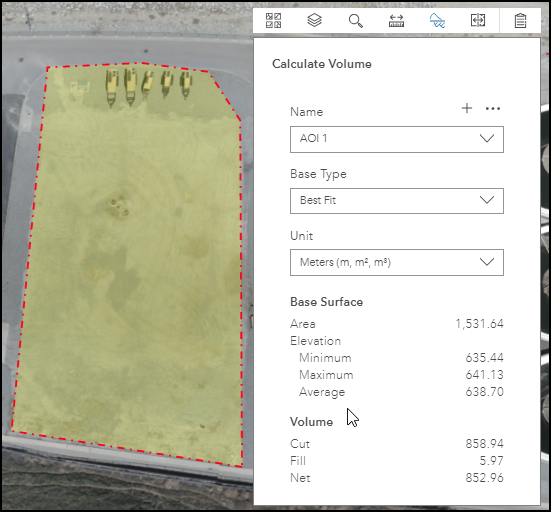
- Facoltativamente, fare clic sul pulsante Aggiungi
 e ripetere la procedura di cui sopra per definire AOI aggiuntive.
e ripetere la procedura di cui sopra per definire AOI aggiuntive. - Facoltativamente, fare clic sull'elenco a discesa AOI, selezionare un'AOI e fare clic su Elimina
 per rimuovere un'AOI.
per rimuovere un'AOI. - Facoltativamente, fare clic su Opzioni
 e fare clic su Report per visualizzare un report per tutte le AOI.
e fare clic su Report per visualizzare un report per tutte le AOI. È possibile copiare il contenuto su altre applicazioni nella finestra di dialogo Report volume.
- Facoltativamente, fare clic su Opzioni
 e fare clic su Esporta per esportare AOI su un file locale.
e fare clic su Esporta per esportare AOI su un file locale.Le AOI vengono salvate nel progetto.
Importare da un feature service
La seguente procedura descrive come calcolare il volume importando AOI da un feature service.
- Fare clic sullo strumento della mappa Calcola volume sulla barra degli strumenti.
- Fare clic su Importa da un feature service.
- Nella finestra di dialogo Importa feature layer, esplorare il feature layer da importare e selezionarlo.
Vengono elencati solo i layer poligonali.
- Fare clic su Importa.
I calcoli dell'area e del volume appaiono sullo strumento della mappa. Se si modifica il Tipo di base e Unità, il calcolo si aggiorna automaticamente.
Importa da un file locale
La seguente procedura descrive come calcolare il volume importando un'AOI da un file locale.
- Fare clic sullo strumento della mappa Calcola volume sulla barra degli strumenti.
- Fare clic su Importa da un file locale.
- Esplorare il file contenente l'AOI e selezionarla.
L'AOI appare nel Map Viewer.